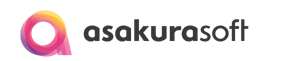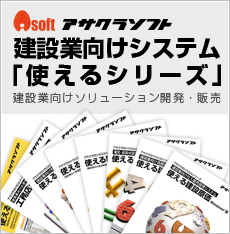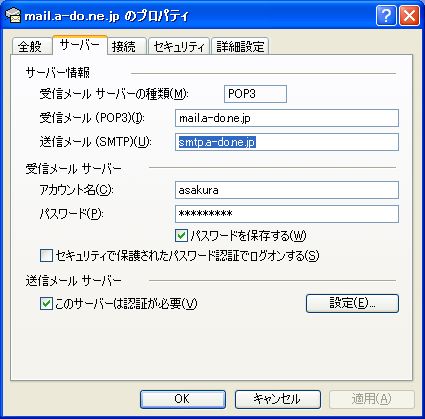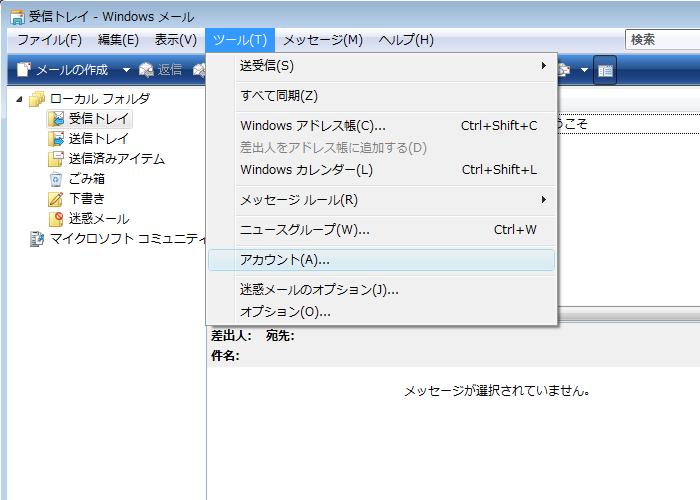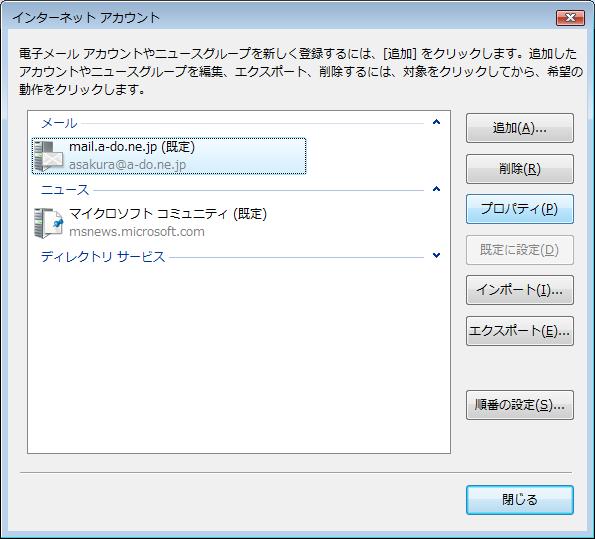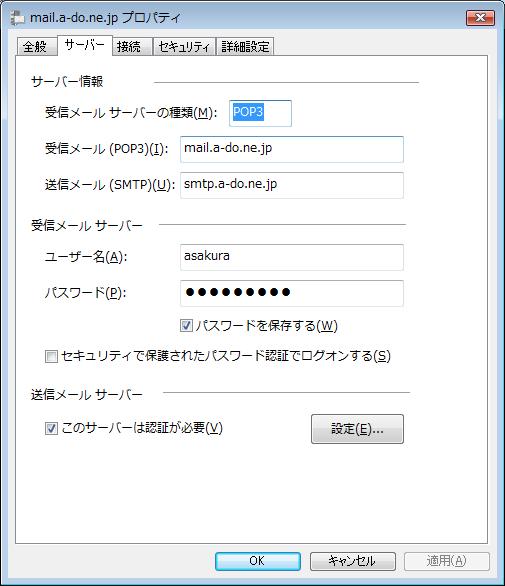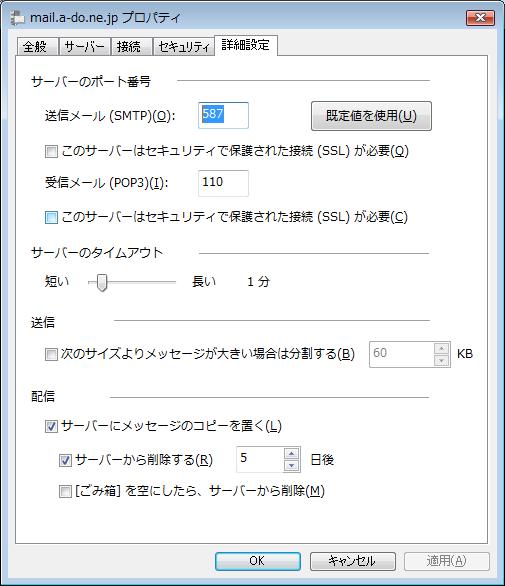送信メールサーバーの設定
ドメイン名(アドレスの@以降)がa-do.ne.jpの場合
| 受信メールサーバー | mail.a-do.ne.jp |
|---|---|
| 送信メールサーバー | smtp.a-do.ne.jp |
|
送信メールサーバー 認証 |
送信メールサーバーの認証にチェックを入れ、 認証は受信メールと同じ設定を使用する設定になっているかご確認ください。 |
|
送信メールの ポート番号 |
587(既定値は25) |
ドメイン名(アドレスの@以降)がasakura-do.co.jpの場合
| 受信メールサーバー | mail.asakura-do.co.jp |
|---|---|
| 送信メールサーバー | smtp.asakura-do.co.jp |
|
送信メールサーバー 認証 |
送信メールサーバーの認証にチェックを入れ、 認証は受信メールと同じ設定を使用する設定になっているかご確認ください。 |
|
送信メールの ポート番号 |
587(既定値は25) |
メールソフト別設定方法
以下のリンクをクリックしていただくとスライドショーで設定を確認して頂けます。
Outlook Express
上部のメニューより、
ツール⇒アカウントをクリックしてください。
ツール⇒アカウントをクリックしてください。
メールタブ内の、該当するアカウントを選択し、
右のプロパティをクリックしてください。
右のプロパティをクリックしてください。
サーバータブ内の送信メール(SMTP)の設定を smtp.ドメイン名 に変更し、
送信メールサーバーのこのサーバーは認証が必要にチェックを入れてください。
設定は 受信メールと同じ設定を使用する になっているか確認をお願いします。
送信メールサーバーのこのサーバーは認証が必要にチェックを入れてください。
設定は 受信メールと同じ設定を使用する になっているか確認をお願いします。
詳細設定タブ内の送信メールのポートを 587 に変更しOKをクリックしてください。
以上で、作業は完了です。ありがとうございました。
以上で、作業は完了です。ありがとうございました。
Windows メール
上部のメニューより、
ツール⇒アカウントをクリックしてください。
ツール⇒アカウントをクリックしてください。
該当するメールアカウントを選択し、
右のプロパティをクリックしてください。
右のプロパティをクリックしてください。
サーバータブ内の送信メール(SMTP)の設定を smtp.ドメイン名 に変更し、
送信メールサーバーのこのサーバーは認証が必要にチェックを入れてください。
設定は 受信メールと同じ設定を使用する になっているか確認をお願いします。
送信メールサーバーのこのサーバーは認証が必要にチェックを入れてください。
設定は 受信メールと同じ設定を使用する になっているか確認をお願いします。
詳細設定タブ内の送信メールのポートを 587 に変更しOKをクリックしてください。
以上で、作業は完了です。ありがとうございました。
以上で、作業は完了です。ありがとうございました。
Windows Live mail
※このスライドはWindows Live mail2011で設定をしております。
左上のメニューより、
オプション⇒電子メール アカウントをクリックしてください。
オプション⇒電子メール アカウントをクリックしてください。
該当するメールアカウントを選択し、
右のプロパティをクリックしてください。
右のプロパティをクリックしてください。
サーバータブ内の送信メール(SMTP)の設定を smtp.ドメイン名 に変更し、
送信メールサーバーのこのサーバーは認証が必要にチェックを入れてください。
設定は 受信メールと同じ設定を使用する になっているか確認をお願いします。
送信メールサーバーのこのサーバーは認証が必要にチェックを入れてください。
設定は 受信メールと同じ設定を使用する になっているか確認をお願いします。
詳細設定タブ内の送信メールのポートを 587 に変更しOKをクリックしてください。
以上で、作業は完了です。ありがとうございました。
以上で、作業は完了です。ありがとうございました。
Microsoft Outlook
※このスライドはMicrosoft Outlook 2010で設定をしております。
左上のファイルより、
情報⇒アカウントの設定をクリックしてください。
情報⇒アカウントの設定をクリックしてください。
電子メールタブ内の、該当するアカウントを選択し、
変更をクリックしてください。
変更をクリックしてください。
サーバー情報の送信メールサーバーの設定を smtp.ドメイン名 に変更し、その後詳細設定をクリックしてください。
送信サーバータブ内の 送信サーバー(SMTP)は認証が必要にチェックを入れ、
受信メール サーバーと同じ設定を使用する を選択してください。
受信メール サーバーと同じ設定を使用する を選択してください。
詳細設定タブ内の送信メールのポートを 587 に変更しOKをクリックしてください。
以上で、作業は完了です。ありがとうございました。
以上で、作業は完了です。ありがとうございました。